Outlook 365 Hiányzik a Főmenü: 6 legjobb javítás

Ha az Outlookban hiányzik a Kezdőlap gomb, tiltsa le és engedélyezze az Otthoni levelezést a szalagon. Ez a gyors megoldás sok felhasználónak segített.
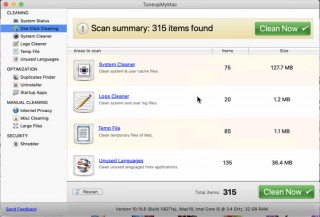
Tagadhatatlan, hogy a macOS egy nagyszerű és sokoldalú operációs rendszer. De megvannak a maga hibái. A leggyakoribb a több nyelvű fájl telepítése. Ezek a fájlok haszontalan összetevők azok számára, akik elsődleges nyelvükön és anyanyelvükön futtatják a macOS-t, és alvó állapotban zsúfolják a rendszert.
Tehát, ha módot keres a rendszer rendbetételére és értékes hely felszabadítására, akkor menjen. Ebben a cikkben bemutatjuk, hogyan távolíthatja el a nem használt nyelveket a Mac rendszerből, és hogyan kaphat egy bónusz Mac sebességnövelést .
Mik azok a nyelvi fájlok?
A lokalizációs fájlokat bármely alkalmazás felületének nyelvének megváltoztatására használják, és ezeket nyelvi fájloknak nevezzük. Minden Mac-felhasználó által telepített alkalmazás rendelkezik előre telepített nyelvi fájlokkal. Ez azért történik, hogy a felhasználó bármikor módosíthassa a nyelvet. De nem minden felhasználó többnyelvű; Ez azt jelenti, hogy a nyelvi fájlok csak ülnek a merevlemezen, és szükségtelen helyet foglalnak el, így Ön a Kevés tárhely hibaüzenetekkel néz szembe .
Hogyan lehet törölni a nem használt nyelveket Mac-en?
A Mac nyelvi fájlok a telepített alkalmazások csomagtartalmában tárolódnak. Tegyük fel, hogy megnyitja az Erőforrások mappát, és megkeresi az .Iproj-ra végződő fájlokat és mappákat, számos nyelvi fájlt fog találni. Minden mappához tartozik egy nyelvi fájl egy adott nyelvhez. Hogy megértsük, mire gondolunk, tekintse meg az alábbi képernyőképet:

Ezek a fájlok manuálisan törölhetők, de ezt minden alkalmazás esetében nem lesz egyszerű megtenni. Ez sok időt igényel.
De ismerünk egy egyszerű módot a megoldására.
A nem használt nyelvi fájlok automatikus eltávolítása a Mac rendszerről
A nem használt nyelvi fájlok kétféleképpen törölhetők:
Kézi módszer a nem kívánt nyelvi fájlok Macről való törlésére
Megjegyzés: A nyelvi fájlok eltávolítása nincs hatással a gép működésére. Ehelyett segít visszanyerni a tárhelyet. A fájlok kézi törléséhez kövesse az alábbi lépéseket:
1. Lépjen az Alkalmazások mappába, kattintson jobb gombbal az alkalmazás ikonjára (amelynél törölni szeretné a nem kívánt nyelvi fájlokat), majd válassza a „ Csomag tartalmának megjelenítése ” lehetőséget . ”
2. Keresse meg az „ Erőforrások ” mappát, és keresse meg az .lproj karakterrel végződő almappát
Megjegyzés: A nyelvi fájlok .lproj kiterjesztéssel rendelkeznek a nyelv rövidített neveivel, pl. en.lproj vagy pl.lproj;
3. Most, hogy tudja, hogyan kell megtalálni a nyelvi csomagokat, válassza ki a fájlokat, és helyezze a Kukába.
4. Ezt követően ürítse ki a szemetet.
Megjegyzés: A nem kívánt nyelvi fájlok törlésére fordított idő a telepített harmadik féltől származó alkalmazások számától függ. Ha elég kevesen vannak, akkor már kimerül, mire csak 1/4-ével végez.
Tehát ahelyett, hogy manuálisan eltávolítanánk az összes nem használt nyelvi fájlt, használhatjuk a TuneUpMyMac alkalmazást , amely minden bitről gondoskodik.
Hogyan lehet automatikusan törölni a nem kívánt fájlokat a Mac-ről
Egyszerűen töltse le a TuneUpMyMac alkalmazást, indítsa el, kattintson a Nem használt nyelvek elemre.

A beolvasás befejezése után kattintson a Tisztítás most gombra. Ezzel megtisztítja Mac-jét a nem kívánt rendszer- és alkalmazásszeméttől, beleértve a szükségtelen nyelvi fájlokat is.

Ezen kívül megtisztíthatja a kéretlen fájlokat, naplókat, rendszer-gyorsítótárat, másolatokat, eltávolíthatja a nem kívánt fájlokat anélkül, hogy maradványokat hagyna, és még sok mást.
Ha végzett a Mac gépen a teret zsúfolt nemkívánatos adatok keresésével, kattintson a Tisztítás most gombra, és megszabadulhat ezektől a nem kívánt adatoktól.
Ez nemcsak helyet szabadít fel, hanem optimalizálja a Mac számítógépet is, hogy a lehető legjobban tudja használni.
Megjegyzés: Miután törölte a nyelvi fájlokat, nem fogja tudni használni más nyelveken. Ez azt jelenti, hogy ha valaha is meg akarja változtatni a nyelvet, újra kell telepítenie az alkalmazást, hogy a nyelvek újratelepüljenek.
Ez az, ezekkel az egyszerű lépésekkel gyorsan megszabadulhat a nem kívánt nyelvi fájloktól, helyet szabadíthat fel, optimalizálhatja a Mac-et, és még a kéretlen fájlokat is megtisztíthatja. Sőt, ha a TuneUpMyMac-et használja, akkor nem kell aggódnia a Mac optimalizálása miatt. Ez az alkalmazás a válasz arra, hogy a legjobb tisztítóalkalmazást keresse Mac rendszerhez. Szóval, mit teszel? Kipróbálnád az alkalmazást? Ossza meg velünk, mit gondol a megjegyzések részben. Ha használja az alkalmazást, írjon visszajelzést, és ossza meg ezt a cikket másokkal, ha segített.
Ha az Outlookban hiányzik a Kezdőlap gomb, tiltsa le és engedélyezze az Otthoni levelezést a szalagon. Ez a gyors megoldás sok felhasználónak segített.
A lehetséges javítások listája egy olyan probléma esetén, amelynél előfordulhat, hogy elveszett egy alkalmazásablak a képernyőn macOS rendszerben.
Sok címzettnek szeretne e-mailt küldeni? Nem tudja, hogyan hozhat létre terjesztési listát az Outlookban? Íme, hogyan kell ezt könnyedén megtenni!
Ha hibátlanul és gyorssá szeretné tenni az adatbeviteli feladatokat, meg kell tanulnia, hogyan készíthet legördülő listát az Excelben.
Ha azt látja, hogy ez a fájl nem kompatibilis a QuickTime Playerrel, olvassa el ezt a cikket most. Árnyékolja a fényt a legjobb javítások némelyikén.
Ha az Excel-munkalap körkörös hivatkozásai zavaróak, itt megtudhatja, hogyan találhat körkörös hivatkozásokat az Excelben, és hogyan távolíthatja el ezeket.
Ingyenes vagy fizetős Excel költségvetési sablonokat keres? Olvassa el ezt a cikket, hogy felfedezze az Excel online és offline legjobb költségvetési sablonjait.
Szembenéz a nyílbillentyűkkel, amelyek nem működnek az Excel-problémában? Olvassa el ezt a cikket most, és megtudja, hogyan oldhatja meg ezt kevesebb mint 5 perc alatt!
Tudja meg, hogyan kell újraindítani a grafikus illesztőprogramot Windows 10, 11 és Mac rendszeren a problémák megoldásához. Próbálja ki ezeket a legjobb módszereket a grafikus illesztőprogram visszaállításához.
Ha arra kíváncsi, hogyan nyomtathat címkéket Excelből, akkor jó helyen jár! Olvassa el, ha megtudhatja, hogyan nyomtathat címkéket Excelben a Körlevél használatával.







